Non ci sarà mai abbastanza spazio quando si tratta di salvare tutti i tuoi documenti importanti, file e informazioni personali sul tuo Mac. Questo è il motivo per cui l'accessorio perfetto su cui puoi fare affidamento è molto utile e molto sicuro da usare. I dischi rigidi esterni sono anche un modo per trasferire i file da un computer a un altro.
E a causa di ciò, mostreremo una lista dei migliori dischi rigidi per Mac da cui puoi scegliere. In questo modo, sarai in grado di sapere di più sui diversi dischi rigidi di Mac e, allo stesso tempo, sarai in grado di sapere quale tipo di disco rigido si adatta meglio a te.
Testo: Parte 1. Disco rigido esterno diverso per Mac Parte 2. Come creare più spazio su Mac Parte 3. Conclusione
Le persone leggono anche:Migliore guida su come eliminare tutti i messaggi su MacCome cancellare lo spazio su disco su Mac
Parte 1. Disco rigido esterno diverso per Mac
1. Western Digital 4TB My Passport Disco rigido esterno
Il tipo di disco rigido Western Digital My Passport è noto per essere un deposito esterno economico. E c'è anche qualche ultima iterazione che è stata fatta con questo hard disk come per passare a un USB-C. Questo tipo è considerato perfetto per coloro che utilizzano la versione moderna di un MacBook. Questo disco rigido viene fornito con cavi per poterlo collegare sia con USB-C che con USB-A.
Western Digital My Passport ha diverse capacità. Vi sono 1TB, 2TB, 3TB e anche 4TB. E con questo, sarete in grado di salvare documenti e file importanti su questo disco rigido esterno. È anche possibile avere questo disco rigido formattato in exFAT se si desidera utilizzarlo su un altro computer.
PRO:
· Ha una grande capacità.
· È buono quando si tratta di trasferire i dati.
CONS:
· Ha un software di backup WD di base.
2. Disco rigido esterno Buffalo MiniStation Thunderbolt
Se vuoi prendere in considerazione l'utilizzo della porta Thunderbolt di Mac, allora avere questo disco rigido esterno ti si adatta sicuramente. Questo perché questo tipo di disco rigido esterno ha la capacità di fornire più del doppio della velocità del tuo USB 3.0 standard. Questo disco rigido esterno utilizza attualmente il disco rigido tradizionale. Il che significa che non usa il tipo SSD.
PRO:
· Ha un prezzo inferiore rispetto ad altre unità Thunderbolt.
· È già formattato per Mac
CONS:
· Non supporta SSD
3. Disco rigido esterno G-Drive USB 3.0 TB con tecnologia G
Questo tipo di disco rigido è considerato uno dei più veloci e ha una capacità elevata che è possibile utilizzare sul proprio Mac. Viene fornito con una memoria 4TB che supporta attualmente USB 3.0, eSATA o persino FireWire. Inoltre è dotato di un involucro in alluminio che rende il dispositivo a disco rigido un'uscita premium. Questo tipo di disco rigido ha la capacità di proteggere tutti i tuoi dati da eventuali urti e cadute che possono verificarsi su questo disco rigido esterno. Ha anche la sua capacità di mantenersi fresco quando viene utilizzato.
PRO:
· Viene fornito con un design sottile.
· Questo disco rigido esterno è robusto.
CONS:
· Può essere rumoroso quando lo si utilizza.

4. Samsung T3 SSD
Se quello che stai cercando in un hard disk esterno è il fatto che è veramente veloce, allora il Samsung T3 SSD è quello che ti serve. In realtà, questo disco rigido esterno utilizza un'unità a stato solido. La sua lettura e scrittura è decisamente più veloce rispetto al tradizionale disco rigido esterno e non SSD. Questo disco rigido esterno è un po 'più costoso dell'altro, ma quando si tratta della sua capacità di trasferimento, allora tutti i tuoi soldi ne valgono la pena.
PRO:
· Ha una capacità molto elevata.
· Ha un'ottima prestazione.
CONS:
· È costoso rispetto ad altri dischi rigidi esterni.
5. Disco rigido esterno Buffalo MiniStation Extreme NFC
Questo tipo di disco rigido esterno è noto per essere compatibile con entrambi i computer Windows e Mac. Questo perché questo disco rigido esterno è uno dei dischi rigidi esterni disponibili. Il suo aspetto fisico è dotato di una custodia robusta, resistente alla polvere e all'acqua e dotata di un cavo USB 3.0 incorporato.
La custodia robusta che questo disco rigido esterno ha non solo manterrà i tuoi dati al sicuro da colpi e cadute, ma anche con una sicurezza AES XnUMX bit e funzionalità NFC. Ora, questo è un disco rigido esterno da considerare quando si mira ad avere quello che proteggerà i tuoi dati.
PRO:
· È protetto da NFC.
· Viene fornito con un design robusto che è resistente all'acqua e alla polvere.
CONS:
· Tuttavia, questo non è considerato il drive più veloce.

6. Disco rigido esterno iStorage diskAshur da 2 TB
Se la tua preoccupazione principale per ottenere un disco rigido esterno è in modo che nessuno possa entrare nei tuoi dati se nel caso in cui lo perda o se viene rubato, il disco rigido esterno iStorage è quello che stai cercando. Sai qual è la cosa bella di questo disco rigido esterno? Puoi effettivamente metterlo in autodistruzione quando qualcuno sta tentando di manomettere il dispositivo.
I dati presenti in questo disco rigido esterno verranno crittografati dal protocollo AES 256-bit e sono inoltre dotati di diverse forme di protezione. Questo è per assicurarsi che nessuno sarà in grado di accedere a tutti i dati da questo disco rigido esterno. Tuttavia, questo dispositivo può essere un po 'più costoso rispetto ad altri dischi rigidi esterni, ma la sicurezza dei tuoi dati è senza dubbio in mani sicure.
PRO:
· Viene fornito con sicurezza fisica.
· Ha un design robusto.
CONS:
· Costo alto.
7. LaCie Porsche Design Mobile Drive
Questo disco rigido esterno è noto per essere uno dei più costosi perché è considerato una delle opzioni 4TB di fascia alta. Questo disco rigido esterno è un HDD che può emettere una velocità fino a 5Gbps. Quindi se sei un utente MacBook che ha una connessione USB Type-C, allora questo è il tipo di disco rigido esterno che dovresti ottenere.
PRO:
· Ha una veloce connessione USB-C
· Viene fornito con un grande design.
CONS:
· È piuttosto costoso
· Avrai bisogno di una porta USB-C per sfruttare al massimo la sua velocità.

Parte 2. Come creare più spazio su Mac
Ora, dal momento che stiamo cercando alcuni migliori dischi rigidi esterni sul mercato, allora questo significa che potresti esserlo a corto di spazio sul tuo Mac quindi vorrei comprare un disco rigido esterno. E in realtà, c'è qualcosa che puoi fare per te liberare spazio sul tuo Mac. E questo è ripulendo tutti i file che non ti servono più.
Pulire il Mac significa rimuovere tutto ciò che è inutile. Ciò include le applicazioni che non usi più, i file duplicati, i file grandi e vecchi, le cache, i documenti che non ti servono più, le foto simili e molto altro ancora. E rimuoverli tutti in realtà richiederà molto tempo per completare la pulizia del tuo Mac.
Fortunatamente per te, abbiamo in realtà il meglio e il potere che puoi utilizzare per poter rimuovere tutti i file che non ti servono più nel tuo Mac con un solo clic di un pulsante. Questo è usando il nostro iMyMac PowerMyMac.
PowerMyMac ha la capacità di rimuovere tutte le cose che non sono più necessarie nel tuo Mac come i tuoi file, applicazioni, cache e altro. Questo programma non ha lo scopo di risolvere solo uno o due problemi sul tuo Mac. Ma è uno strumento completo che è possibile utilizzare e sarà in grado di fornire tutto ciò di cui si ha bisogno affinché il tuo Mac abbia più spazio e migliori prestazioni.
E con questo, ti mostreremo una guida semplice, ma molto efficace per liberarti di alcuni file che sono considerati inutili nel tuo Mac. Stiamo prima ripulendo tutti i tuoi cianfrusaglie del sistema. Ciò include in realtà cache dell'applicazione, cache di sistema, registri di sistema, localizzazione e registri degli utenti.
Per iniziare, tutto ciò che devi fare è scaricare il PowerMyMac dal nostro sito ufficiale che è a www.imymac.it. E una volta completato il download, puoi procedere e installare il programma sul tuo Mac. Una volta completato il processo di installazione, ecco le seguenti fasi da seguire.
Passo 1: Apri PowerMyMac
Ovviamente, una volta che hai finito di installare il programma sul tuo Mac, puoi ora avviarlo. E per impostazione predefinita, sarai in grado di vedere lo stato in tempo reale del tuo Mac.
Passaggio 2: selezionare Scansione master
Puoi anche vedere i moduli nella parte sinistra dello schermo, vai avanti e fai clic su Junk Cleaner.
Passo 3: completa una scansione
Dopodiché, PowerMyMac avrà bisogno di ottenere tutte le giunche che hai sul tuo Mac. E per poterlo fare, dovrai eseguire una scansione completa. Quindi, per avviare la scansione del tuo Mac, vai avanti e fai clic sul pulsante "Scansione". Il processo verrà quindi avviato, quindi tutto ciò che devi fare è attendere fino al completamento.
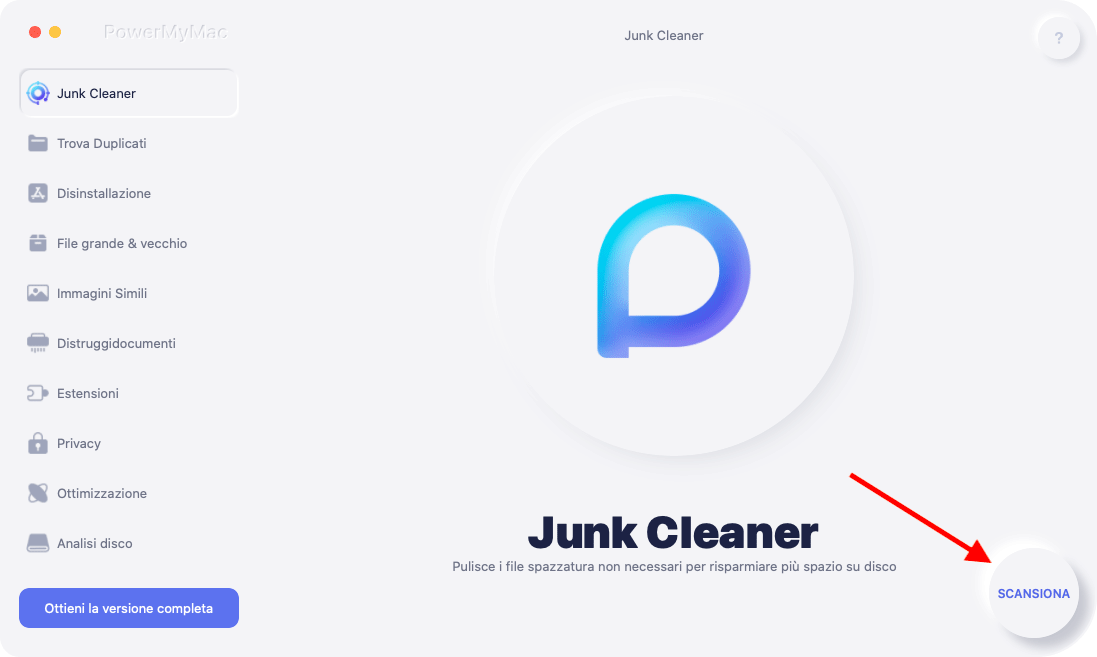
Passo 4: vedere il risultato
E una volta che PowerMyMac ha completato il processo di scansione, puoi andare avanti e vedere il risultato del processo. Puoi anche fare clic sul pulsante di nuova scansione se desideri eseguire un altro processo di scansione sul tuo Mac.
Passo 5: scegli tutti i ganci da rimuovere
Quindi sul tuo schermo, di conseguenza, sarai in grado di vedere diverse cartelle di categoria dal lato sinistro dello schermo. Da quelle categorie, puoi andare avanti e fare clic su di esse una per una per vedere i file che contiene.
Se hai intenzione di notare, dopo aver fatto clic su una determinata categoria, puoi andare avanti e vedere tutti gli elementi che contiene. Gli oggetti verranno quindi visualizzati sul lato destro del tuo Mac. Quindi, da lì, puoi semplicemente fare clic su tutti i file junks che desideri rimuovere dal tuo Mac.
Passo 6: Elimina tutti i file spazzatura
Una volta che hai finito di scegliere tutti i file di cui vorresti sbarazzarti, puoi andare e fare semplicemente clic sul pulsante "Pulisci". In questo modo inizierà il processo di pulizia.
PowerMyMac non solo ripulisce le giunche che hai sul tuo Mac, ma fa anche più cose. Ad esempio disinstallare app, eliminare i file inutili e molto altro ancora.
Parte 3. Conclusione
C'è in realtà un sacco di dischi rigidi esterni disponibile sul mercato, ma devi scegliere quello che sarà adatto a tutto ciò di cui hai bisogno.
E se vuoi rendere più veloce il processo di pulizia sul tuo Mac, allora PowerMyMac è sicuramente per te.



